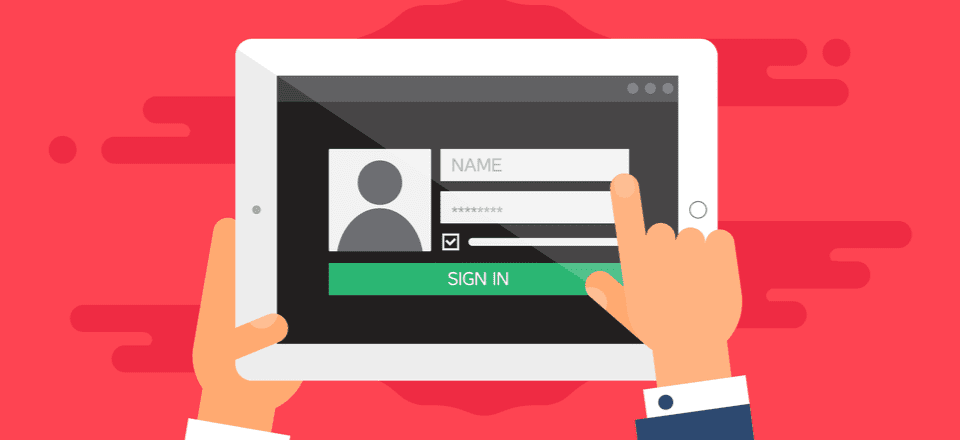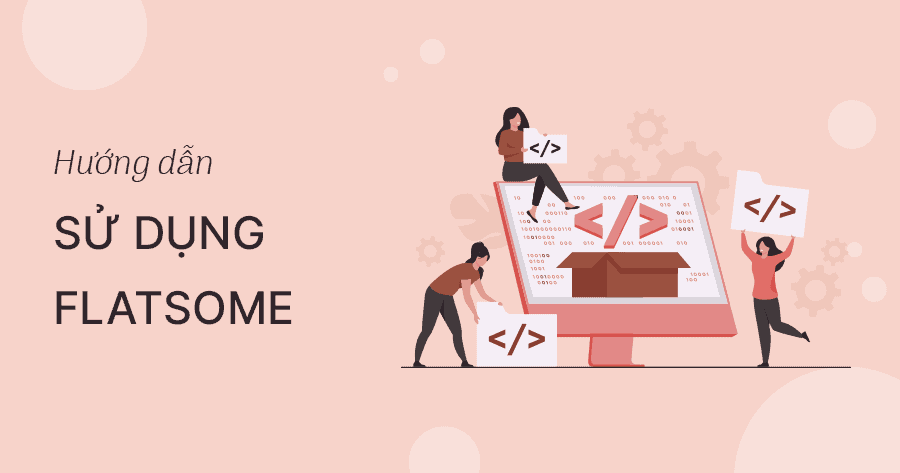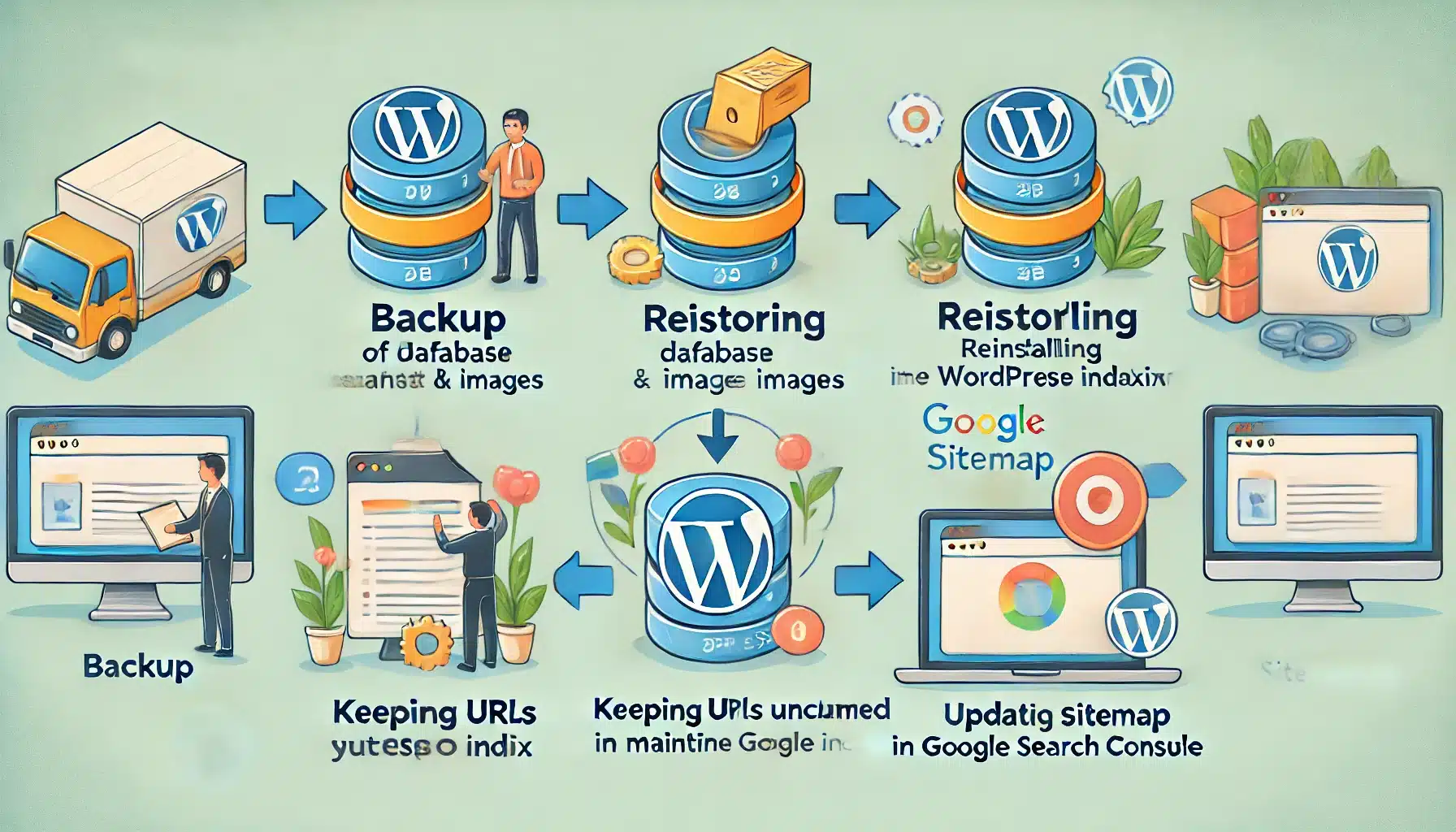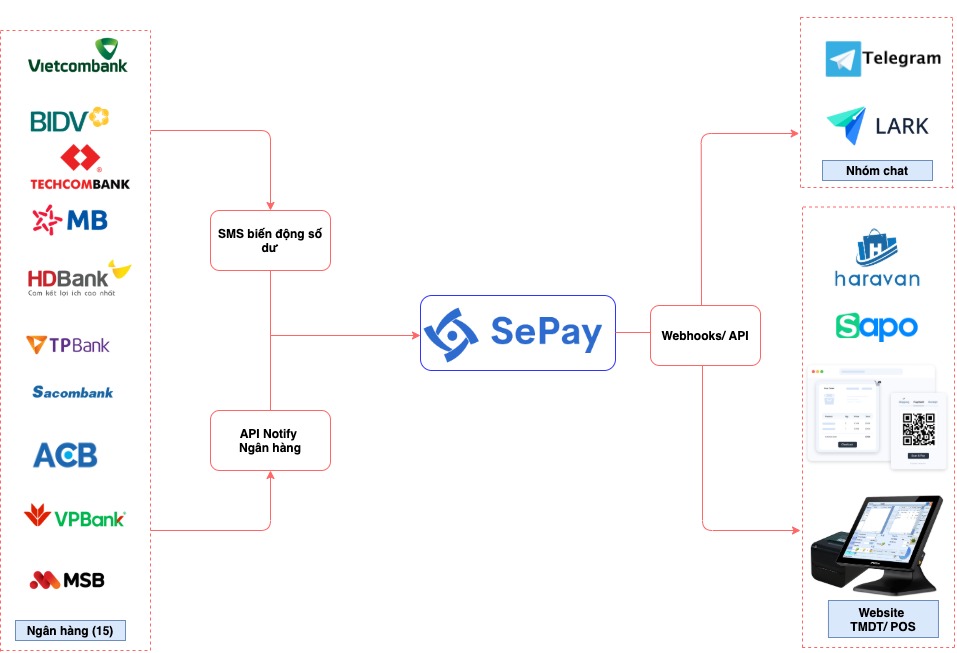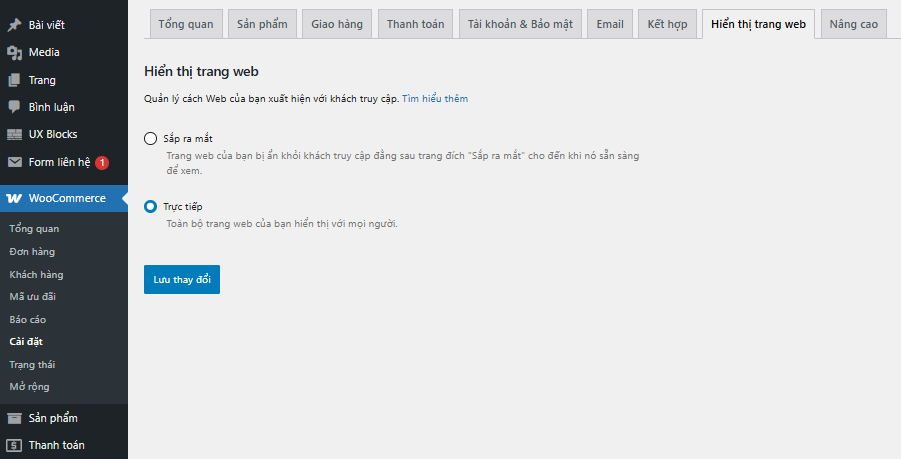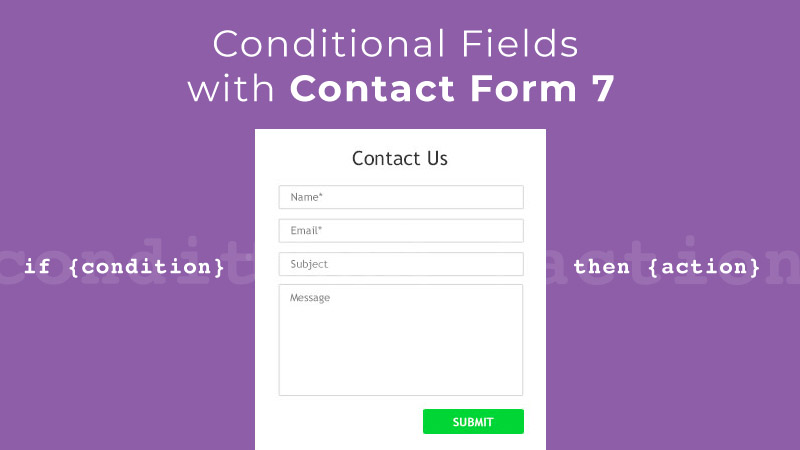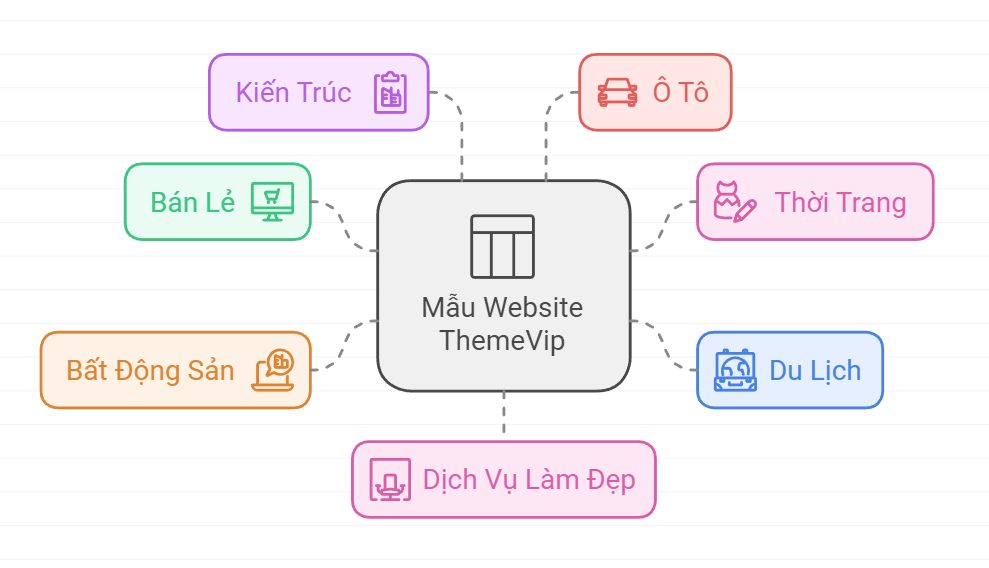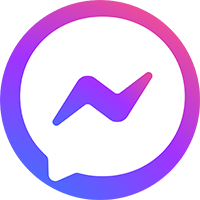Hướng dẫn đổi mật khẩu và email quản trị Admin WordPress dễ dàng
1/ Đổi mật khẩu admin wordpress khi quên mật khẩu đăng nhập website wordpress
Trong trường hợp bạn đã quên mật khẩu và không đăng nhập được vào wp-admin thì bạn sẽ cần chỉnh sửa cơ sở dữ liệu để thay đổi mật khẩu. Đối với hosting sử dụng cPanel các bạn làm như sau:
Bước 1: Đăng nhập vào hosting
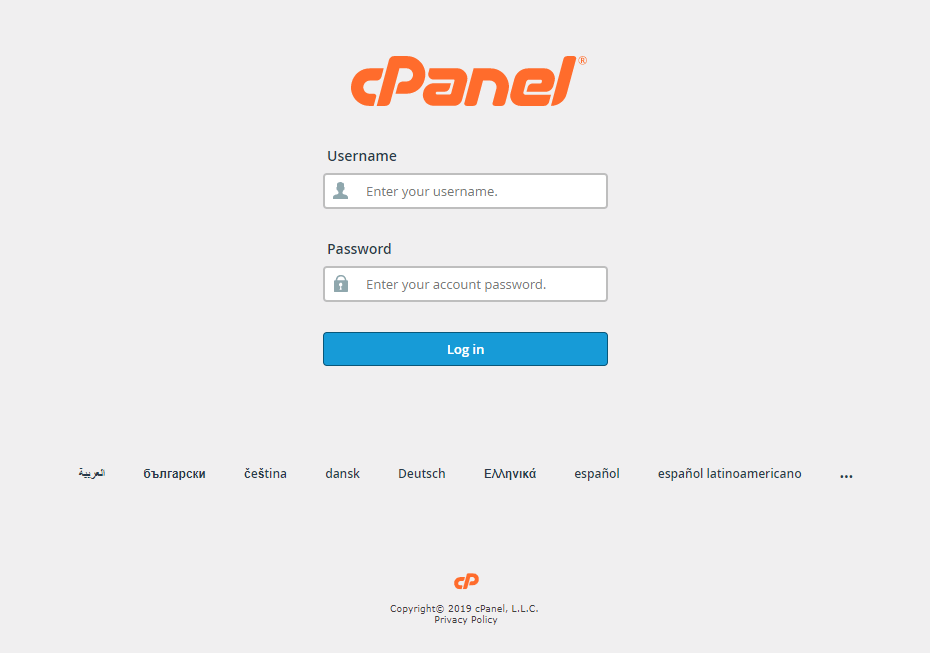
Bước 2: Truy cập vào phpmyadmin

Bước 3: Chọn database của website đang cần thay đổi mật khẩu và chọn tables users (Lưu ý: Phần tiền tố prefix wpxxx_ có thể khác nhau)
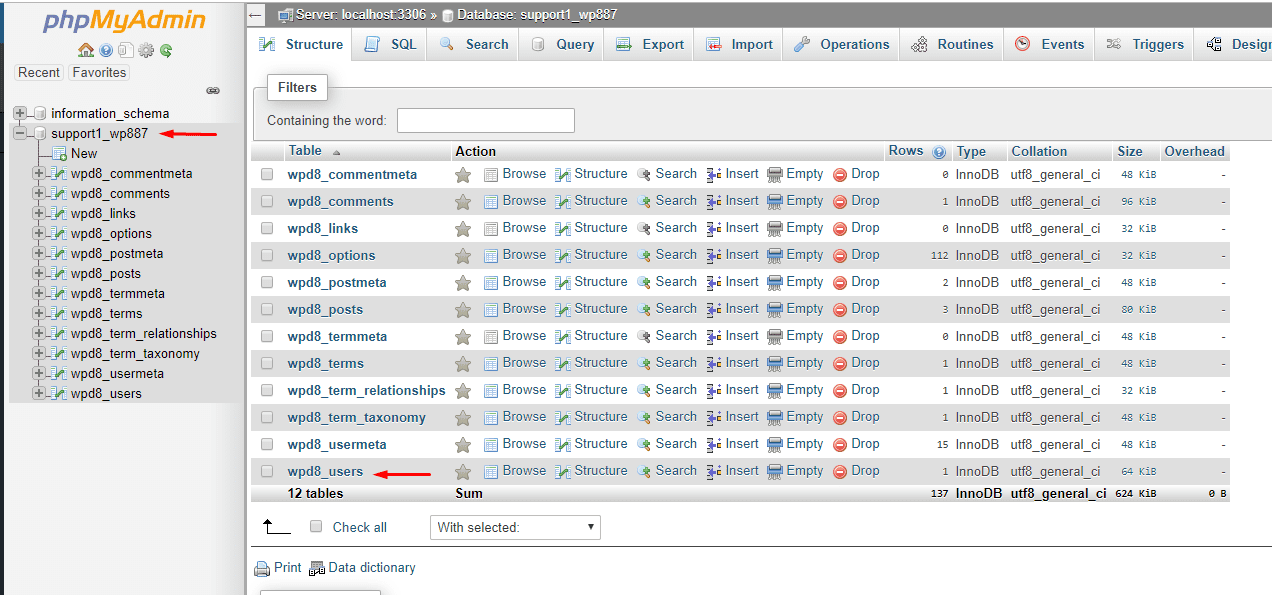
Bước 4: Click Edit user admin (Thường sẽ có ID là 1)
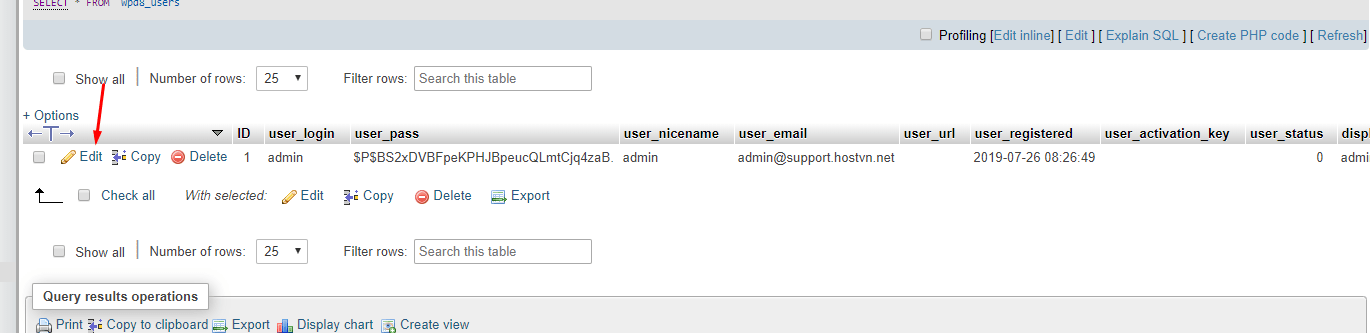
Bước 5: Thay đổi mật khẩu
Tại column user_pass ô varchar các bạn chọn MD5, ô bên cạnh các bạn điền pass muốn thay đổi sau đó bấm nút Go (Thực hiện)
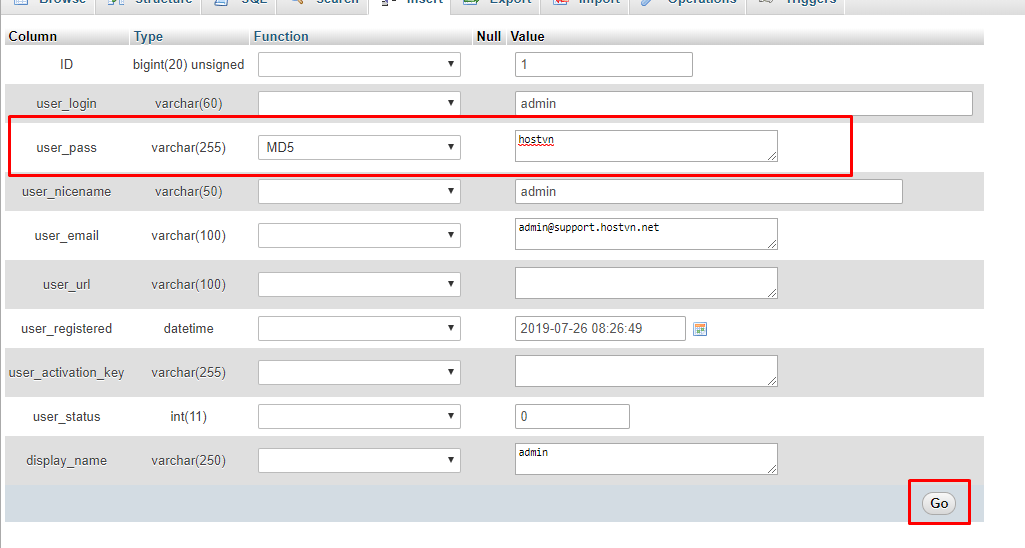
Sau đó bạn có thể thử đăng nhập bằng mật khẩu vừa thay đổi.
2/ Đổi email quản trị admin wordpress qua phpMyAdmin
Lưu ý: Nếu email gửi đã được cấp quyền gửi email trên website của bạn thì bạn có thể vào Admin > Cài đặt > Tổng quan và sửa email quản trị nhưng website mới back up từ mẫu thì chưa được cấp quyền nên đây là giải pháp để bạn có thể thay đổi email quản trị cho website wordpress của bạn.

Truy cập vào phpmyadmin

Chọn database của website đang cần thay đổi mật khẩu và chọn tables users (Lưu ý: Phần tiền tố prefix wpxxx_ có thể khác nhau)
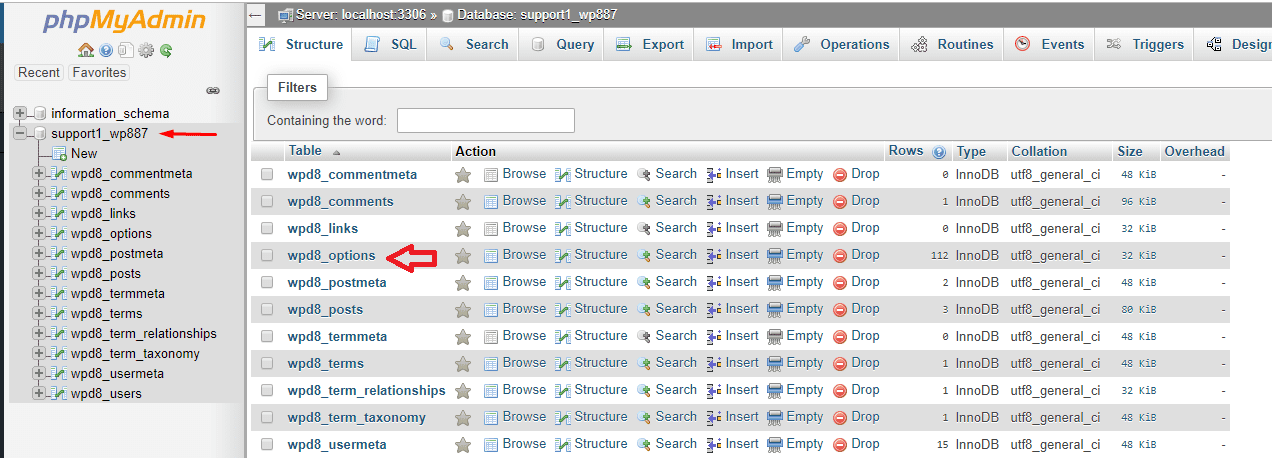
Truy cập bảng wp_options
Trong danh sách các bảng, tìm và nhấp vào bảng wp_options (hoặc bảng có tiền tố khác như xyz_options, tùy theo cài đặt của bạn).
Chỉnh sửa email quản trị:
Tìm các mục admin_email trong danh sách.
Nhấp vào Edit (Chỉnh sửa) ở hàng admin_email và nhập địa chỉ email mới.
Lưu thay đổi:
Nhấp vào Go (Thực hiện) để lưu thay đổi.
Ok như vậy bạn đã thay đổi được thông tin đăng nhập vào Admin WordPress và thay đổi email quản trị website wordpress rồi đấy.
Chúc bạn thành công!
Bài viết cùng chủ đề:
-
Hướng dẫn chi tiết cách sử dụng Theme Flatsome chuyên nghiệp
-
Xu hướng plugin WordPress hot nhất cập nhật mới
-
Top Hosting chất lượng tốt giá rẻ mà còn đang ưu đãi hấp dẫn
-
Hướng dẫn 4 bước tự tạo Website siêu nhanh và chuyên nghiệp sẵn sàng kinh doanh online ngay
-
AI Writer – Công Cụ Tự Động Hóa Viết Bài Chuẩn SEO Hiệu Quả
-
Hướng dẫn chi tiết cách sử dụng Website xây dựng với Theme Flatsome
-
DeepSeek vs ChatGPT: Áp Dụng Tối Ưu Khi Phát Triển Website WordPress
-
Hướng dẫn quản trị website bán khóa học online tự động theo mẫu sẵn tại ThemeVip
-
Hướng Dẫn Cài Lại Source Code WordPress Mới Mà Vẫn Giữ Bài Viết, Sản Phẩm Cũ Và Không Mất Index Google
-
Hướng dẫn tích hợp Sepay thanh toán tự động cho website bán hàng online
-
Fix lỗi thông báo: Cửa hàng của chúng tôi đang được xây dựng và sẽ sớm ra mắt!
-
Hướng Dẫn Kiếm Tiền Online Với AI Content Blog: Cách Đạt 1000$/Tháng Nhờ Viết Nội Dung Tự Động
-
Cách mua hosting HawkHost với mức giá ưu đãi cao nhất dịp Black Friday
-
Hướng Dẫn Cấu Hình Contact Form 7 Để Tạo Form Liên Hệ
-
Coupon giảm giá Hosting Hawk Host cập nhật mới nhất
-
8 lý do nên chọn làm website theo mẫu có sẵn?